作者:
Marcus Baldwin
创建日期:
13 六月 2021
更新日期:
22 六月 2024

内容
- 脚步
- 第 1 部分(共 4 部分):配置接入点
- 第 2 部分(共 4 部分):通过 Wi-Fi 连接另一台移动设备
- 第 3 部分(共 4 部分):通过 Wi-Fi 连接笔记本电脑
- 第 4 部分(共 4 部分):如何了解连接
- 提示
- 警告
有时您需要将笔记本电脑或平板电脑连接到互联网,但有线连接和 Wi-Fi 均不可用。但是,使用 iPhone,您可以创建自己的 Wi-Fi 热点!在本文中,我们将向您展示如何执行此操作。
脚步
第 1 部分(共 4 部分):配置接入点
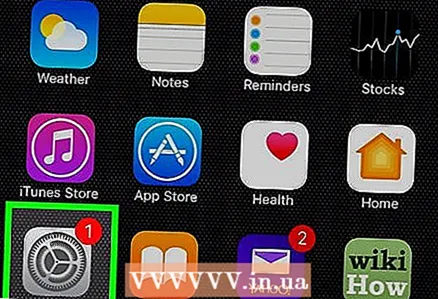 1 打开设置”。 单击通常位于主屏幕上的设置图标以打开设置控制面板。
1 打开设置”。 单击通常位于主屏幕上的设置图标以打开设置控制面板。 - 2 检查蜂窝数据 (LTE) 是否已连接。 点击蜂窝设置项并确保蜂窝数据开关移到右侧且为绿色。
- 3 返回设置菜单。 点击屏幕左上角的“设置”。
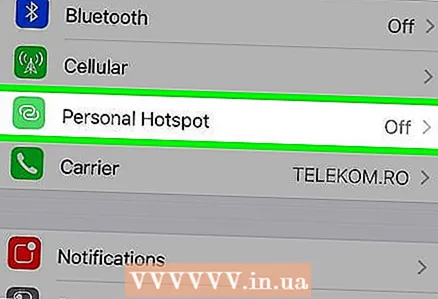 4 单击“调制解调器模式”。 如果您的 ISP 允许此功能,您将在第一组设置中看到它的图标。
4 单击“调制解调器模式”。 如果您的 ISP 允许此功能,您将在第一组设置中看到它的图标。 - 请记住:如果您的网络提供商未启用此功能,则您必须在继续之前启用。访问提供商的网站并选择最适合您的数据使用的资费。
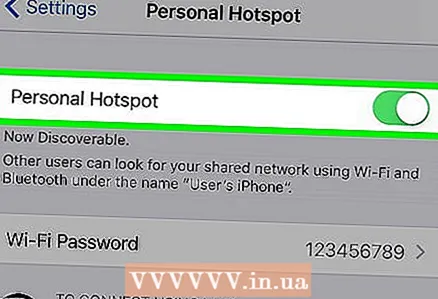 5 打开“调制解调器模式”。 点按热点设置顶部的开关以打开 Wi-Fi 访问。
5 打开“调制解调器模式”。 点按热点设置顶部的开关以打开 Wi-Fi 访问。 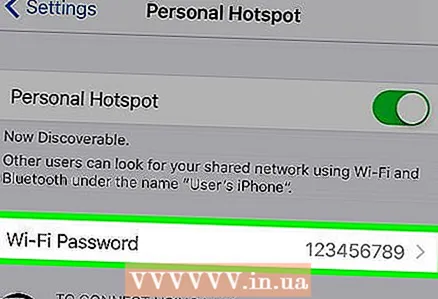 6 设置密码。 当前使用的密码以纯文本形式显示。如果您还没有使用过此功能,密码将是默认的。要更改它,请单击“Wi-Fi 密码”按钮,输入新密码并单击“完成”。您可以保留默认密码,只是以后不要忘记。
6 设置密码。 当前使用的密码以纯文本形式显示。如果您还没有使用过此功能,密码将是默认的。要更改它,请单击“Wi-Fi 密码”按钮,输入新密码并单击“完成”。您可以保留默认密码,只是以后不要忘记。
第 2 部分(共 4 部分):通过 Wi-Fi 连接另一台移动设备
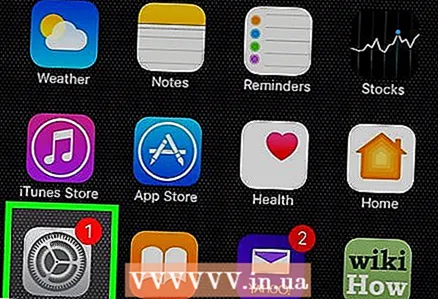 1 连接另一个移动设备。 要设置 iPad 以使用您的热点,请单击设置图标。
1 连接另一个移动设备。 要设置 iPad 以使用您的热点,请单击设置图标。 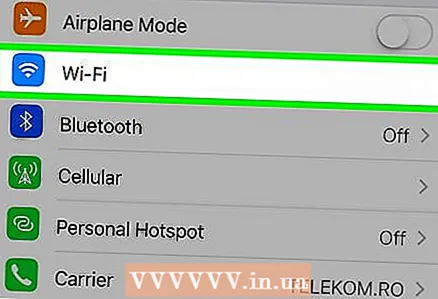 2 打开 Wi-Fi 设置。 在左侧栏中选择“Wi-Fi”。
2 打开 Wi-Fi 设置。 在左侧栏中选择“Wi-Fi”。  3 找到您的热点。 在“选择网络...”项中,在列表中找到您的接入点的名称。
3 找到您的热点。 在“选择网络...”项中,在列表中找到您的接入点的名称。  4 输入密码。 将打开一个新窗口,您需要在其中输入您在第一部分中设置调制解调器模式时设置的密码。输入它。
4 输入密码。 将打开一个新窗口,您需要在其中输入您在第一部分中设置调制解调器模式时设置的密码。输入它。 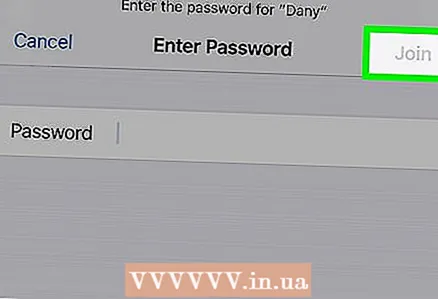 5 确认连接。 当您的设备成功连接到 iPhone 的热点后,屏幕左上角会出现一个呈两个互锁环形式的符号——通常是 Wi-Fi 网络图标所在的位置。
5 确认连接。 当您的设备成功连接到 iPhone 的热点后,屏幕左上角会出现一个呈两个互锁环形式的符号——通常是 Wi-Fi 网络图标所在的位置。
第 3 部分(共 4 部分):通过 Wi-Fi 连接笔记本电脑
 1 打开笔记本电脑的网络设置。 找到控制面板。在 Mac 上,从 Apple 菜单打开系统偏好设置。在 Windows 笔记本电脑上,单击屏幕右下角的 Internet 访问图标。
1 打开笔记本电脑的网络设置。 找到控制面板。在 Mac 上,从 Apple 菜单打开系统偏好设置。在 Windows 笔记本电脑上,单击屏幕右下角的 Internet 访问图标。  2 从可用网络列表中选择您的 iPhone。
2 从可用网络列表中选择您的 iPhone。- 出现提示时输入密码,将建立连接。
第 4 部分(共 4 部分):如何了解连接
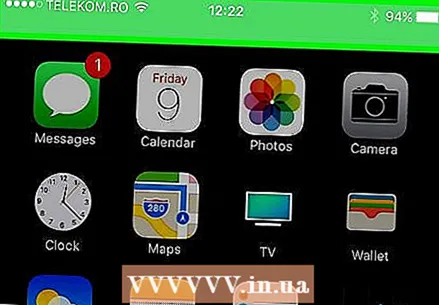 1 检查连接状态。 iPhone 锁屏的顶部栏会像往常一样是蓝色而不是黑色,并且会显示连接到热点的人数。
1 检查连接状态。 iPhone 锁屏的顶部栏会像往常一样是蓝色而不是黑色,并且会显示连接到热点的人数。 - 请记住:无法找出究竟是谁连接到您的接入点,但如果您发现连接的设备明显多于应有的数量,请断开接入点的连接,更改密码并重新启动(和不要忘记告诉那些谁 能够 连接到它,新密码)。
提示
- 许多提供商提供非常方便和灵活的互联网使用计划。
- 检查您的提供商是否允许您使用移动热点。在某些情况下,您可以通过将 iPad 用作连接设备来节省资金。
警告
- 连接网络共享时,某些服务会关闭蓝牙。



